 tutoriels informatiques
tutoriels informatiques
 Dépannage
Dépannage
 Que faire si le panneau de configuration Win7 ne peut pas être ouvert
Que faire si le panneau de configuration Win7 ne peut pas être ouvert
Que faire si le panneau de configuration Win7 ne peut pas être ouvert
L'éditeur PHP Youzi vous apprend à résoudre le problème de l'impossibilité d'ouvrir le panneau de configuration Win7. L'impossibilité d'ouvrir le panneau de configuration Win7 peut être causée par une panne du système ou une infection virale. Les utilisateurs peuvent essayer d'utiliser les outils de dépannage intégrés au système ou le logiciel antivirus pour analyser et réparer. De plus, vous pouvez également essayer de résoudre le problème en modifiant le registre, en réinitialisant le panneau de configuration, etc. Si les méthodes ci-dessus sont inefficaces, il est recommandé de contacter des professionnels à temps pour y remédier afin d'éviter des conséquences plus graves.
Solution au panneau de configuration Win7 qui ne peut pas être ouvert :
1. Utilisez la touche de raccourci "win+R" pour activer la fonction d'exécution, entrez "gpedit.msc" et appuyez sur Entrée pour accéder à l'éditeur de stratégie de groupe.
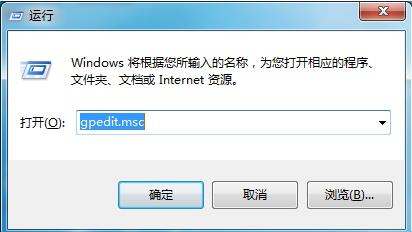
2. Après être entré dans la nouvelle interface, développez « Configuration utilisateur » et cliquez sur l'option « Panneau de configuration » sous « Modèles de gestion ».
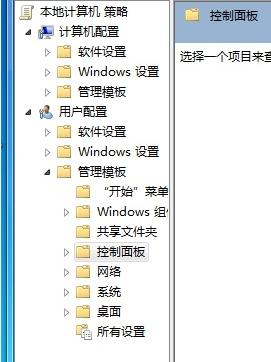
3. Recherchez le « Panneau de contrôle sans accès » et double-cliquez pour l'ouvrir.
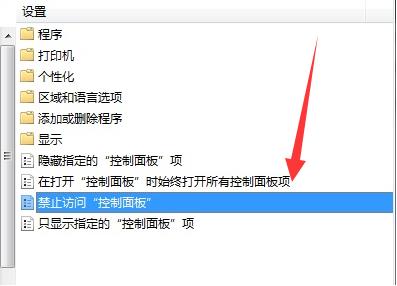
4. Cochez "Désactivé" dans la fenêtre.
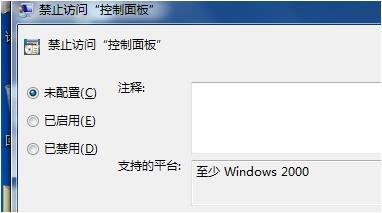
Ce qui précède est le contenu détaillé de. pour plus d'informations, suivez d'autres articles connexes sur le site Web de PHP en chinois!

Outils d'IA chauds

Undress AI Tool
Images de déshabillage gratuites

Undresser.AI Undress
Application basée sur l'IA pour créer des photos de nu réalistes

AI Clothes Remover
Outil d'IA en ligne pour supprimer les vêtements des photos.

Clothoff.io
Dissolvant de vêtements AI

Video Face Swap
Échangez les visages dans n'importe quelle vidéo sans effort grâce à notre outil d'échange de visage AI entièrement gratuit !

Article chaud

Outils chauds

Bloc-notes++7.3.1
Éditeur de code facile à utiliser et gratuit

SublimeText3 version chinoise
Version chinoise, très simple à utiliser

Envoyer Studio 13.0.1
Puissant environnement de développement intégré PHP

Dreamweaver CS6
Outils de développement Web visuel

SublimeText3 version Mac
Logiciel d'édition de code au niveau de Dieu (SublimeText3)

Sujets chauds
 Comment corriger KB5060829 à ne pas installer et d'autres bogues signalés
Jun 30, 2025 pm 08:02 PM
Comment corriger KB5060829 à ne pas installer et d'autres bogues signalés
Jun 30, 2025 pm 08:02 PM
De nombreux utilisateurs ont rencontré des problèmes d'installation et certains problèmes inattendus après avoir appliqué la mise à jour Windows 11 KB5060829. Si vous rencontrez des difficultés similaires, ne paniquez pas. Ce guide Minitool présente les correctifs les plus efficaces pour résoudre KB5060829 pas
 Impossible de corriger la mise à jour KB5060999 Ne pas installer sur Windows 11?
Jun 23, 2025 pm 08:03 PM
Impossible de corriger la mise à jour KB5060999 Ne pas installer sur Windows 11?
Jun 23, 2025 pm 08:03 PM
KB5060999 Quels sont les contenus de mise à jour de Windows 11 23h2? Comment télécharger? Que faire si la mise à jour échoue? Cet article sera décrit en détail et fournit une solution à la défaillance de l'installation de KB5060999. Navigation rapide: - Windows 11 23H2 KB5060999 Contenu mis à jour - KB5060999 Raison de l'échec de l'installation - résoudre le problème que KB506099 ne peut pas être installé - Résumé de Windows 11 23H2 KB5060999 Mise à jour KB5060999 est une mise à jour de sécurité cumulative pour Windows 11 publié par Microsoft le 10 juin 2025
 Spotlight sur Windows 10 KB5061087 et corrects pour ne pas installer
Jun 30, 2025 pm 08:03 PM
Spotlight sur Windows 10 KB5061087 et corrects pour ne pas installer
Jun 30, 2025 pm 08:03 PM
Microsoft a publié Windows 10 KB5061087 pour 22H2 pour résoudre certains problèmes. À partir de cet article sur Minitool, apprenez à installer cette mise à jour facultative de prévisualisation sur votre PC. De plus, vous pouvez savoir quoi faire si KB5061087 ne parvient pas à s'installer via Windows Update.quick Na
 Windows Security est vide ou ne montre pas les options
Jul 07, 2025 am 02:40 AM
Windows Security est vide ou ne montre pas les options
Jul 07, 2025 am 02:40 AM
Lorsque le Windows Security Center est vide ou que la fonction est manquante, vous pouvez suivre les étapes suivantes pour vérifier: 1. Confirmez si la version système prend en charge les fonctions complètes, certaines fonctions de l'édition domestique sont limitées et que l'édition professionnelle et ci-dessus sont plus complètes; 2. Redémarrez le service SecurityHealthService pour vous assurer que son type de démarrage est défini sur automatique; 3. Vérifiez et désinstallez le logiciel de sécurité tiers qui peut être confronté; 4. Exécutez les commandes SFC / Scanow et DISM pour réparer les fichiers système; 5. Essayez de réinitialiser ou de réinstaller l'application Windows Security Center et de contacter la prise en charge de Microsoft si nécessaire.
 Windows ne peut pas accéder au dossier partagé sur le réseau
Jun 30, 2025 pm 04:56 PM
Windows ne peut pas accéder au dossier partagé sur le réseau
Jun 30, 2025 pm 04:56 PM
Lorsque vous rencontrez le "WindowsCan'tAccessSharedFolderonnetwork", vous pouvez généralement résoudre le problème via les étapes suivantes: 1. Activez la fonction de découverte et de partage de fichiers du réseau et désactiver la protection des mots de passe; 2. Assurez-vous que l'ordinateur cible est autorisé à partager et à définir les autorisations correctes; 3. Vérifiez les règles du pare-feu et l'état du service pour vous assurer qu'il permet l'accès partagé; 4. Utilisez le gestionnaire d'identification pour ajouter des informations d'identification réseau pour une connexion à long terme et stable.
 Windows 'Préparez Windows, ne désactivez pas votre ordinateur' coincé
Jun 30, 2025 pm 05:18 PM
Windows 'Préparez Windows, ne désactivez pas votre ordinateur' coincé
Jun 30, 2025 pm 05:18 PM
Lorsque vous rencontrez des fenêtres coincées dans l'interface "GetwindowSready, ne tournez pas votre ordinateur", vous devez d'abord confirmer s'il est vraiment bloqué; 1. Observez si le voyant du disque dur clignote, 2. Vérifiez si le son du ventilateur a changé, 3. Attendez au moins 30 à 60 minutes pour vous assurer que le système a suffisamment de temps pour terminer l'opération de mise à jour.
 Impossible de résoudre le problème d'échec de la connexion de l'éveil dunes? Correction ici
Jun 21, 2025 pm 08:01 PM
Impossible de résoudre le problème d'échec de la connexion de l'éveil dunes? Correction ici
Jun 21, 2025 pm 08:01 PM
Le problème d'échec de la connexion dunes peut être frustrant, en particulier pour les joueurs désireux de sauter dans le jeu. Si vous ne savez pas comment résoudre ce problème, cet article Minitool offre une assistance. Il décrit les causes communes et fournit des solutions
 L'historique du presse-papiers de Windows ne fonctionne pas
Jun 30, 2025 pm 05:14 PM
L'historique du presse-papiers de Windows ne fonctionne pas
Jun 30, 2025 pm 05:14 PM
Lorsque l'historique du presse-papiers Windows ne fonctionne pas, vous pouvez vérifier les étapes suivantes: 1. Confirmez que la fonction d'historique du presse-papiers est activée, le chemin est "Paramètres> Système> Cherche-presse", et s'il n'est pas activé, Win V ne répondra pas; 2. Vérifiez si le type de contenu de copie est limité, tels que les grandes images, les formats spéciaux ou les chemins de fichier peuvent ne pas être enregistrés; 3. Assurez-vous que la version système la prend en charge, Windows 101809 et supérieure, et certaines versions d'entreprise ou LTSC ne le prennent pas en charge; 4. Essayez de redémarrer le service ClipboardUserService ou de terminer le processus Clips.exe; 5. Effacez le cache du presse-papiers ou réinitialisez les paramètres, fermez puis allumez le "Historique du presse-papiers" ou exécutez la commande "Echooff | Clip" pour nettoyer le cache






